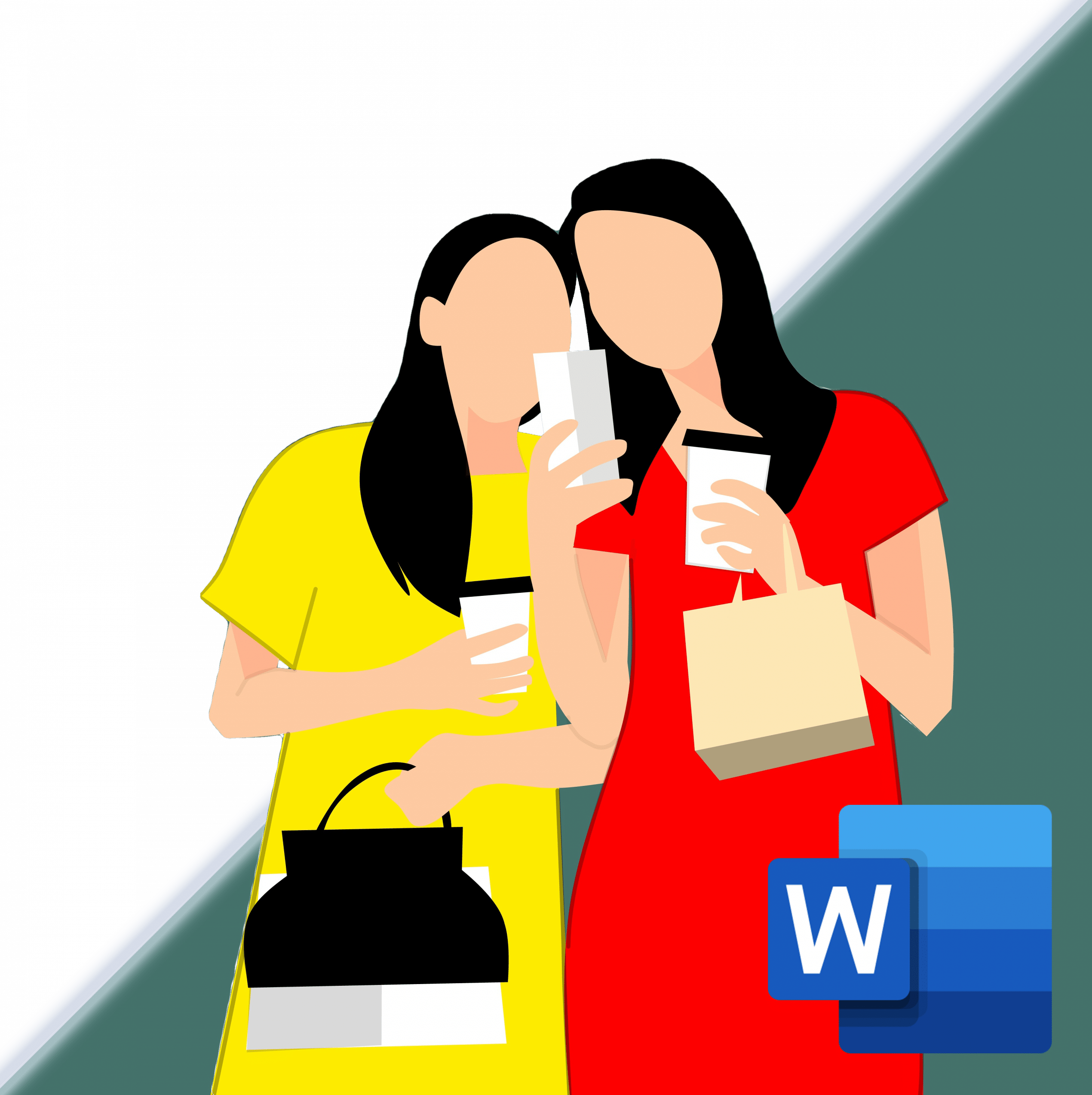
Word เป็นหนึ่งในโปรแกรมประมวลผลคำที่ใช้กันอย่างแพร่หลาย ชื่อเสียงส่วนหนึ่งมาจากความเรียบง่ายในแง่ของการจัดการ แต่ยังรวมถึงเครื่องมือและฟังก์ชันจำนวนมากที่มีให้ เป็นโปรแกรมที่สมบูรณ์มากและให้ผู้ใช้เพิ่มเนื้อหาเพิ่มเติมในข้อความ อำนวยความสะดวกในการทำความเข้าใจ เช่น ผ่านการใช้กราฟิกหรือการใช้ เครื่องมือวาดภาพและทำให้ดูน่าสนใจยิ่งขึ้น
ในโพสต์นี้ ฉันจะสอนวิธีลบพื้นหลังของรูปภาพใน Word โดยใช้เครื่องมือ "ลบพื้นหลัง". กระบวนการนี้ง่ายมากและง่ายมาก มีประโยชน์สำหรับการจัดวางเอกสารที่มีรูปภาพโดยไม่มีพื้นหลัง หรือด้วยเงินทุนที่สร้างขึ้นเอง อ่านโพสต์นี้ต่อไปและ ได้ใน 3 ขั้นตอนง่ายๆ
เปิดภาพแล้วตั้งค่าให้สามารถเคลื่อนย้ายได้
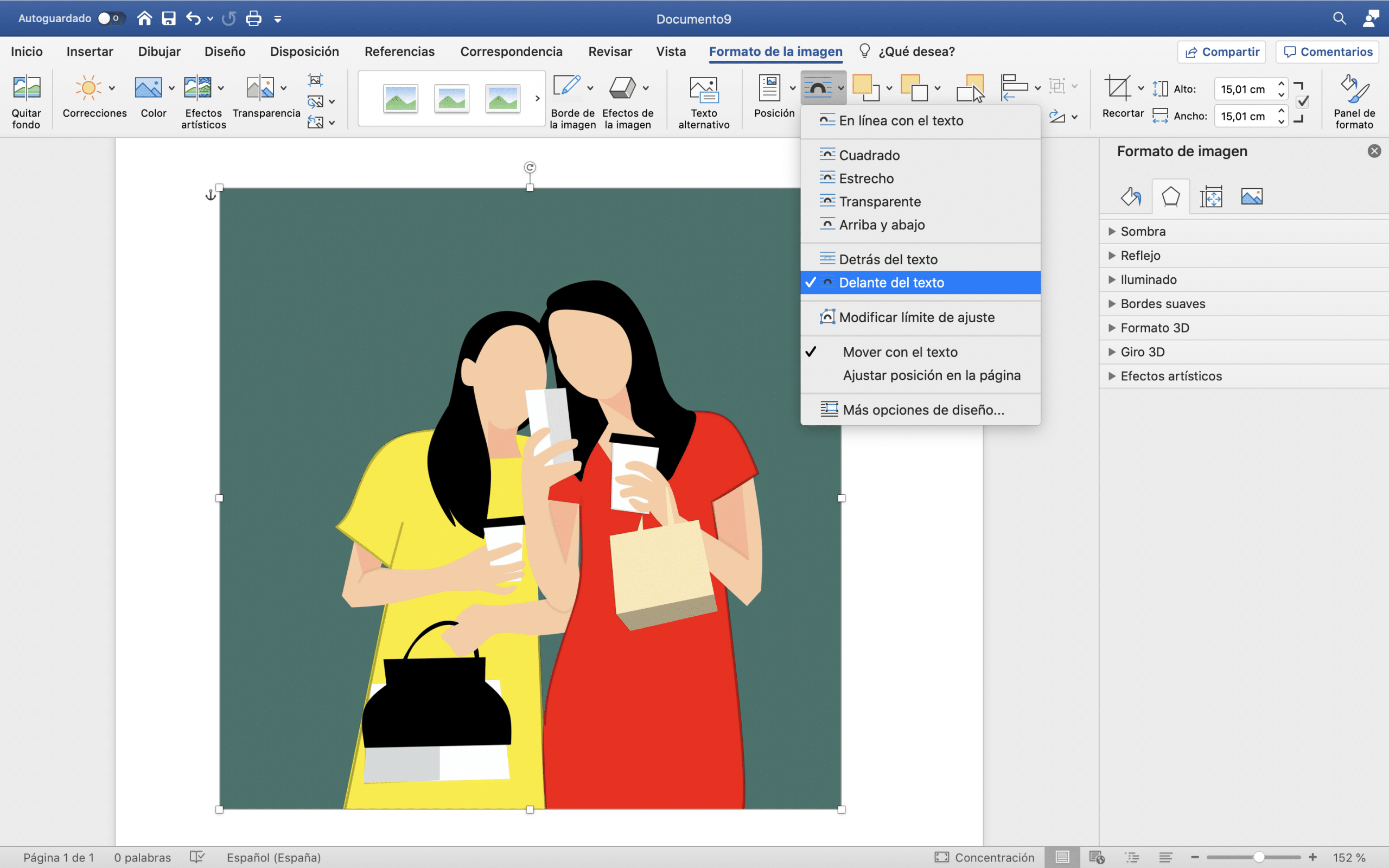
สิ่งแรกที่เราจะทำคือ เปิดภาพใน Word ซึ่งเราจะทำการลบพื้นหลัง เราทำได้ ลากโดยตรง รูปลงเพจหรือทางเรา คลิกแทรก > รูปภาพ > ภาพจากไฟล์ และค้นหาบนคอมพิวเตอร์ของคุณ
ตอนนี้เรากำลังจะไป เปลี่ยนโหมดพอดีกับข้อความ เพื่อให้สามารถเคลื่อนย้ายได้อย่างอิสระ หากคุณดับเบิลคลิกที่ภาพ คุณจะไปที่ .โดยตรง "รูปแบบภาพ", ให้ ปรับข้อความ และคุณสามารถเลือกหนึ่งในสองตัวเลือกนี้: "หลังข้อความ" หรือ "หน้าข้อความ"
ใช้เครื่องมือลบพื้นหลัง
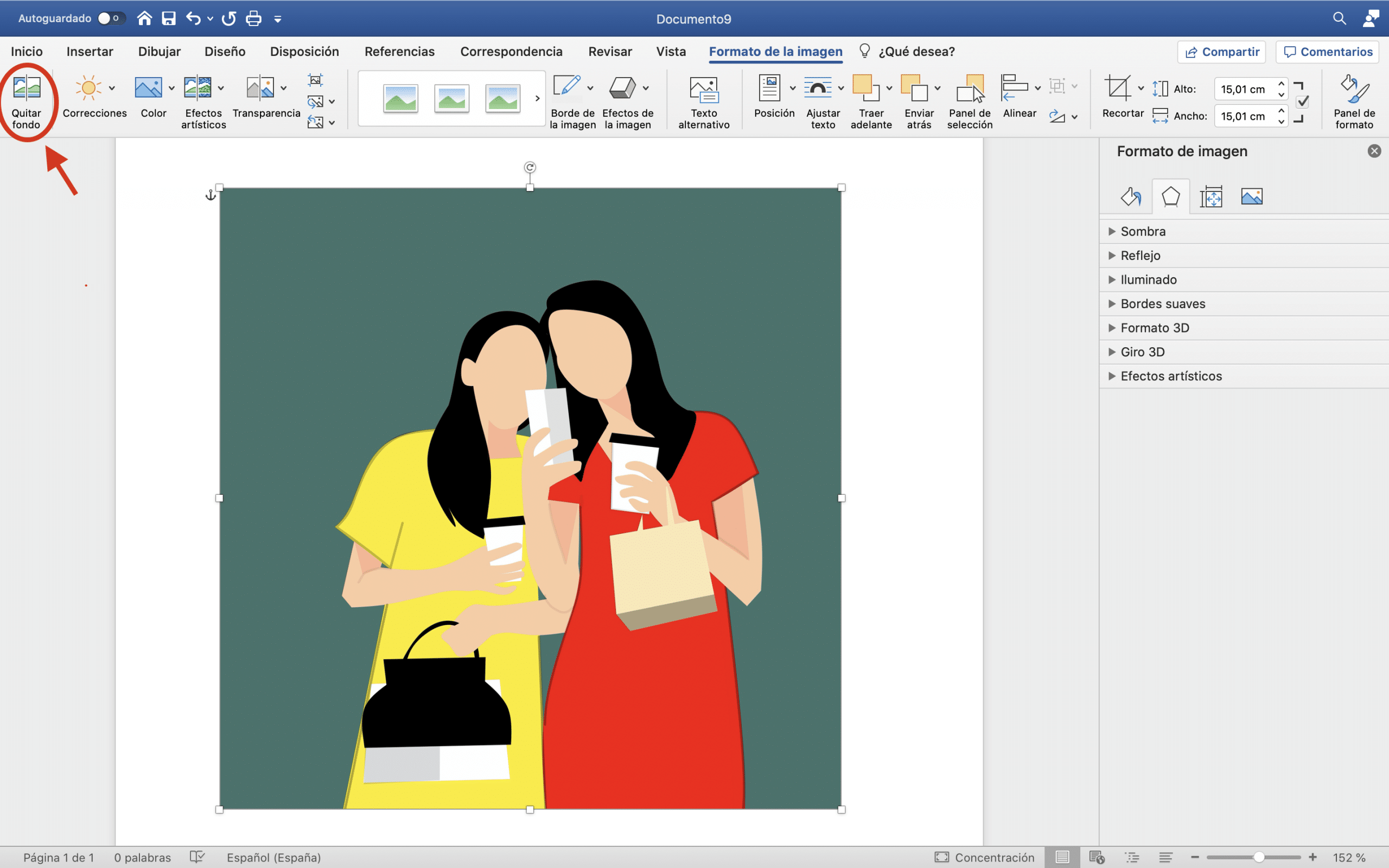
ให้ความสนใจเพราะตอนนี้ส่วนสำคัญของบทช่วยสอนเริ่มต้นขึ้น! หากคุณดูที่ด้านบนซ้าย (ในแผงรูปแบบภาพ) คุณมีปุ่มที่เขียนว่า "ลบพื้นหลัง". มาประยุกต์ใช้กัน
อย่างที่คุณเห็นตอนนี้ ส่วนหนึ่งของภาพถูกปกคลุมด้วยชั้นสีชมพูพื้นที่สีชมพูนั้นคือสิ่งที่โปรแกรมพิจารณาว่าเป็น "พื้นหลัง" โดยอัตโนมัติ ดังนั้นจึงจะลบออก แต่อย่างไรก็ตามบางครั้ง Word ก็ตรวจไม่พบอย่างสมบูรณ์ว่าอะไรคือ "พื้นหลัง" และอะไรที่ไม่ใช่บ่อยครั้งพื้นหลังบางส่วนแอบเข้าไปในพื้นที่ที่เราจะเก็บภาพไว้ และในทางกลับกัน ไม่มีปัญหา, การแก้ปัญหานั้นง่ายมาก.
ทำความสะอาดการเลือกอัตโนมัติของ Word
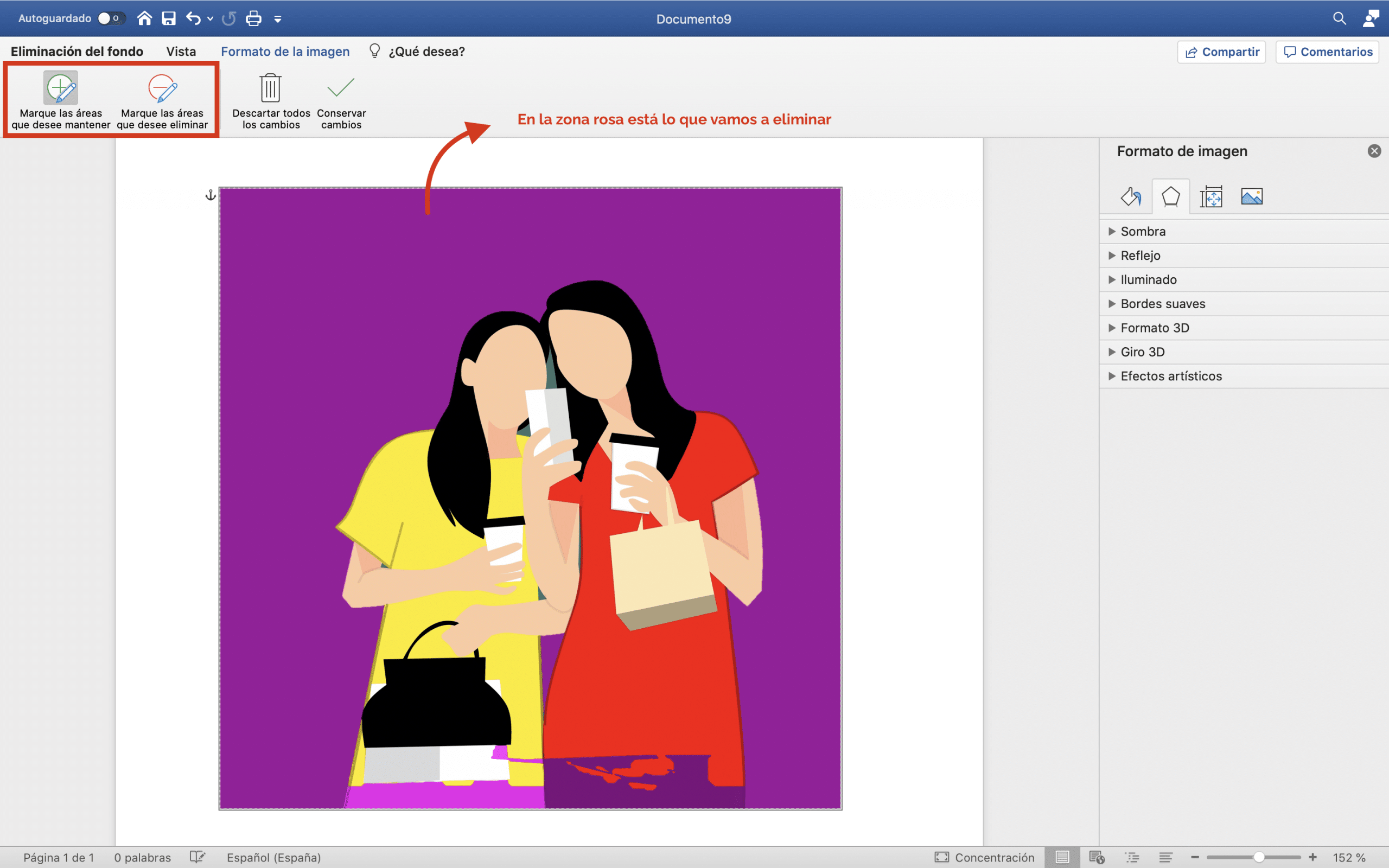
ที่ด้านบน คุณมีสัญลักษณ์สองอัน: บวกและลบ. สัญลักษณ์เหล่านี้จะช่วยให้เราแก้ไขการเลือก Word โดยอัตโนมัติ
- "+" จะให้คุณกู้คืนพื้นที่ที่เราต้องการบันทึก ของภาพและที่เล็ดลอดเข้าไปในพื้นที่สีชมพูนั้นโดยไม่ได้ตั้งใจ
- ตัว "-", ทำตรงกันข้าม, อนุญาตให้รวมพื้นที่สีชมพูซึ่งเป็นส่วนหนึ่งของพื้นหลังได้ และโปรแกรมตรวจไม่พบ
ทั้งสองทำงานเป็นแปรงชนิดหนึ่ง ไม่จำเป็นต้องทาสีบริเวณที่คุณต้องการแก้ไขให้ละเอียดมาก แค่แตะเบาๆ ก็เพียงพอแล้ว เน้นขอบเป็นพิเศษ เพราะที่นั่นมักจะมีข้อผิดพลาดมากกว่า ให้ทำอย่างใจเย็น เพราะความล้มเหลวประเภทนั้นสามารถทำลายการเปลี่ยนแปลงเบื้องหลังของคุณได้ เมื่อคุณพอใจกับผลลัพธ์ คลิกเก็บการเปลี่ยนแปลง.
ลองสร้างพื้นหลังใหม่
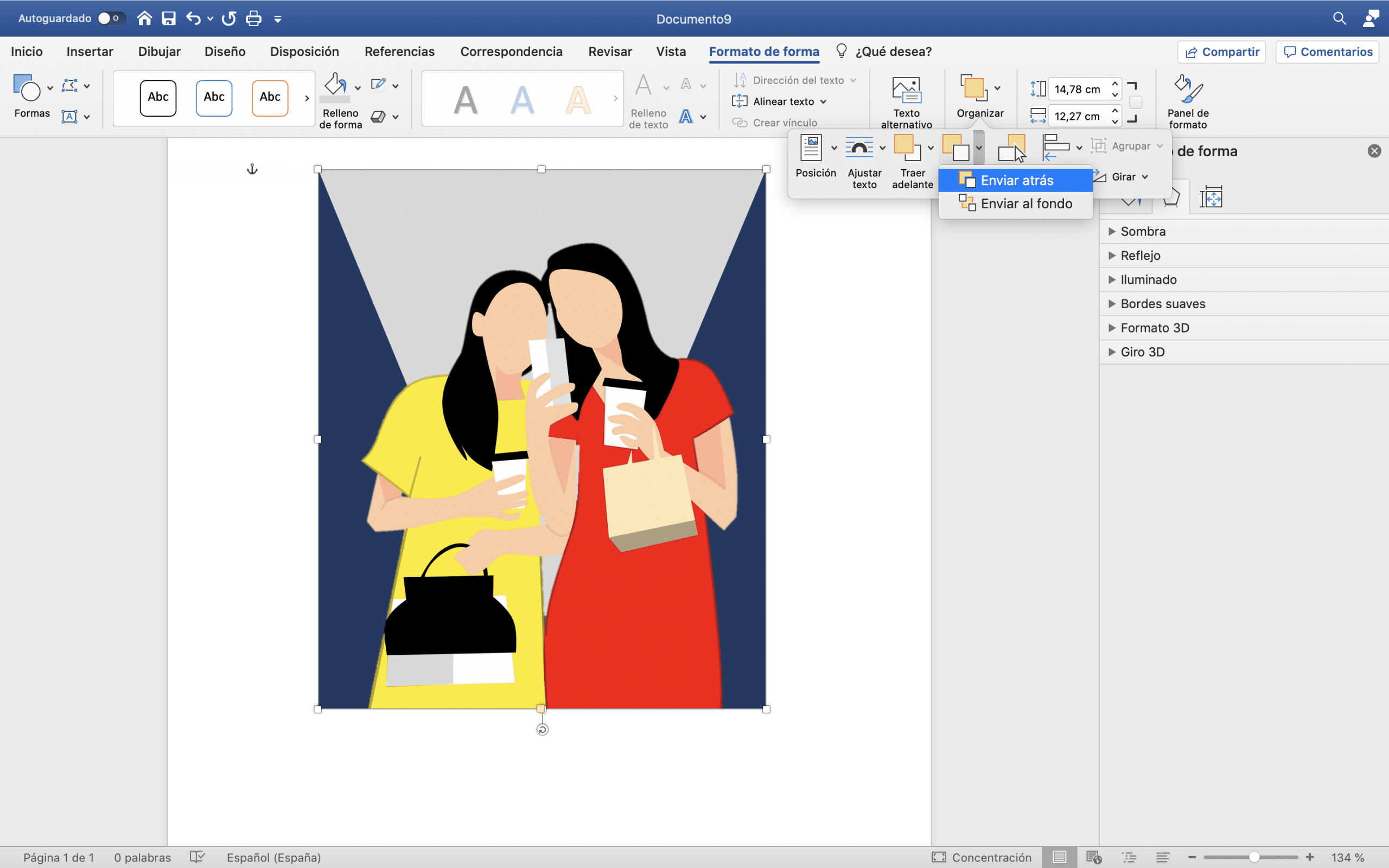
หากคุณมาไกลถึงขนาดนี้ แสดงว่าคุณลบพื้นหลังออกจากภาพได้แล้ว! ตอนนี้ ปลดปล่อยจินตนาการของคุณให้เป็นอิสระและ พยายามสร้างกองทุนใหม่. ความคิดที่ดีที่จะได้องค์ประกอบที่น่าสนใจคือ แทรกรูปร่างและเล่นกับขนาดและสี.
เมื่อแทรกรูปร่าง เพื่อป้องกันไม่ให้ทำงานด้านหน้ารูปภาพ ให้ดับเบิลคลิกที่รูปร่างแล้วคลิก "รูปแบบแบบฟอร์ม > จัดเรียง > ส่งกลับ > ส่งกลับ.